
یہ مضمون ونڈوز 10، 8 اور ونڈوز 7 میں DirectX ورژن کے بارے میں اضافی غیر واضح معلومات فراہم کرتا ہے، جو بہتر اعداد و شمار کو بہتر بنانے میں مدد ملے گی اگر کسی بھی کھیل یا پروگراموں کو شروع نہیں کیا جاسکتا ہے، اس کے ساتھ ساتھ جب آپ دیکھیں گے تو اس صورت میں حالات میں جب چیکنگ کرتے ہیں، تو آپ کو دیکھنے کی توقع سے مختلف ہے.
نوٹ: اگر آپ اس ہدایت کو اس حقیقت کی وجہ سے پڑھتے ہیں کہ آپ ونڈوز 7 میں DirectX 11 کے ساتھ منسلک غلطیاں ہیں، جبکہ تمام خصوصیات خاص طور پر اس ورژن کو انسٹال کر رہے ہیں، آپ علیحدہ ہدایات کی مدد کرسکتے ہیں: غلطیوں کو کیسے درست کریں D3D11 اور D3D11.DLL میں ونڈوز 10 اور ونڈوز 7.
جانیں کہ ڈائریکٹر انسٹال کیا ہے
ایک سادہ، ایک ہزار ہدایات میں بیان کیا گیا ہے، ونڈوز میں انسٹال ونڈوز ورژن کو تلاش کرنے کا ایک طریقہ، مندرجہ ذیل سادہ مرحلے پر مشتمل ہے (میں اس مضمون کے اگلے حصے کو دیکھنے کے بعد پڑھنے کی سفارش کرتا ہوں).
- کی بورڈ پر Win + R کی چابیاں دبائیں (جہاں جیت ونڈوز کی علامت کے ساتھ کلیدی ہے). یا "شروع" - "چلائیں" پر کلک کریں (ونڈوز 10 اور 8 میں - "شروع" پر کلک کریں - "انجام").
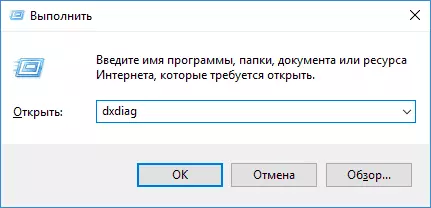
- DXDIAG کمانڈ درج کریں اور دبائیں درج کریں.
اگر کسی وجہ سے کسی وجہ سے ڈائرکٹیکس تشخیصی آلے کا آغاز ہوتا ہے تو اس کے بعد نہیں ہوتا، پھر C: \ ونڈوز \ System32 پر جائیں اور وہاں سے Dxdiag.exe فائل شروع کریں.
"DirectX تشخیصی آلے" کھولتا ہے (جب آپ سب سے پہلے شروع کرتے ہیں، آپ کو بھی ڈرائیوروں کے ڈیجیٹل دستخط چیک کرنے کے لئے کہا جا سکتا ہے - یہ آپ کی صوابدید پر ہے). اس افادیت میں، نظام کے ٹیب پر، "سسٹم کی معلومات" سیکشن میں، آپ کمپیوٹر پر DirectX ورژن کے بارے میں معلومات دیکھیں گے.
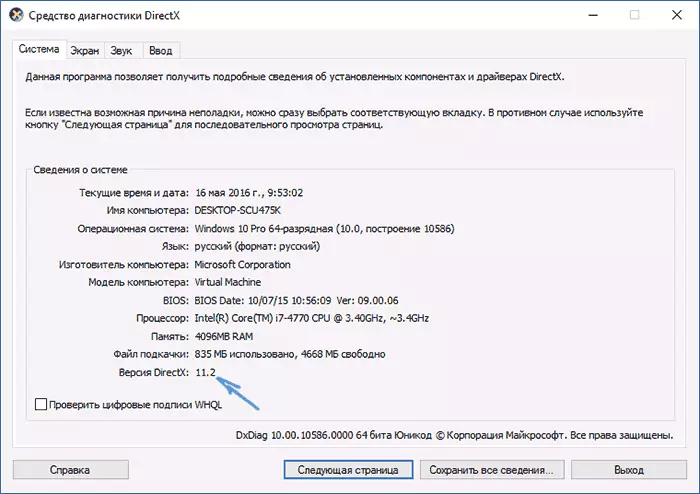
لیکن ایک تفصیل ہے: حقیقت میں، اس پیرامیٹر کی قیمت اس بات کی نشاندہی نہیں کرتا کہ DirectX انسٹال کیا ہے، لیکن صرف اس کے بارے میں لائبریری ورژن فعال ہے اور ونڈوز انٹرفیس کے ساتھ کام کرتے وقت استعمال کرتے ہیں. اپ ڈیٹ: میں مشاہدہ کرتا ہوں کہ ونڈوز 10 1703 تخلیق کاروں کے ساتھ شروع ہونے والے DXDIAG سسٹم ٹیب پر اہم ونڈو میں اپ ڈیٹ DirectX، I.e. کے صرف انسٹال ورژن مقرر کیا گیا ہے. ہمیشہ 12. لیکن یہ ضروری نہیں ہے کہ یہ آپ کے گرافکس کارڈ یا ویڈیو کارڈ ڈرائیوروں کی طرف سے حمایت کی جاتی ہے. DirectX کے معاون ورژن اسکرین ٹیب پر دیکھا جا سکتا ہے، جیسا کہ نیچے اسکرین شاٹ میں، یا ذیل میں بیان کردہ طریقہ کار.

ونڈوز میں DirectX ورژن کے بارے میں
عام طور پر، ایک بار میں کئی DirectX ورژن ہیں. مثال کے طور پر، ونڈوز 10 میں، ڈیفالٹ DirectX 12 ہے، یہاں تک کہ اگر اوپر بیان کردہ طریقہ کار کا استعمال کرتے ہوئے، DirectX کے ورژن کو تلاش کرنے کے لئے، آپ ورژن 11.2 یا اسی طرح (ونڈوز 10 1703 کے ورژن سے مرکزی DXDIAG ونڈو میں ورژن دیکھیں 12 ہمیشہ ظاہر ہوتا ہے، یہاں تک کہ اگر یہ معاون نہیں ہے).
حال ہی میں بیان کیا گیا ہے، آپ کو کہاں سے DirectX 12 ڈاؤن لوڈ کرنے کے لئے تلاش کرنے کی ضرورت نہیں ہے، لیکن صرف، ایک معاون ویڈیو کارڈ کی موجودگی کے مطابق، اس بات کا یقین ہے کہ نظام لائبریریوں کے تازہ ترین ورژن کا استعمال کرتا ہے، جیسا کہ یہاں بیان کیا گیا ہے: ونڈوز میں DirectX 12 10 (مفید معلومات بھی مخصوص مضمون کے تبصرے میں ہے).
ایک ہی وقت میں، اصل ونڈوز میں، ڈیفالٹ وہاں پرانے ورژن کے ڈائرکٹیکس لائبریریوں - 9، 10، جو تقریبا ہمیشہ ہی یا بعد میں ہیں، ان کے کام کے لئے ان کا استعمال کرتے ہوئے پروگراموں اور کھیلوں کی طرف سے دعوی کیا جاتا ہے (ان کی غیر موجودگی کی صورت میں، صارف نے رپورٹوں کو حاصل کیا ہے کہ فائلوں کی طرح D3DX9_43.dll، Xinput1_3.dll غیر حاضر ہے).
ان ورژنوں کے DirectX لائبریریوں کو ڈاؤن لوڈ کرنے کے لئے، یہ مائیکروسافٹ ویب سائٹ سے DirectX ویب انسٹالر کا استعمال کرنے کے لئے بہترین ہے، دیکھیں کہ ونڈوز 10 کے لئے DirectX کس طرح ڈاؤن لوڈ کرنے کے لئے.

جب اس کا استعمال کرتے ہوئے DirectX انسٹال کرتے ہیں:
- آپ کے DirectX ورژن کو تبدیل نہیں کیا جائے گا (تازہ ترین ونڈوز میں، اس لائبریری کو اپ ڈیٹ سینٹر کی طرف سے اپ ڈیٹ کیا جاتا ہے).
- تمام ضروری لاپتہ DirectX لائبریریوں کو ڈاؤن لوڈ کیا جائے گا، بشمول DirectX 9 اور 10 کے لئے پرانے ورژن اور حالیہ ورژن کے کچھ لائبریریوں.
سمیٹنگ: یہ آپ کے ویڈیو کارڈ کی طرف سے حمایت کی آخری، تمام معاون DirectX ورژن حاصل کرنے کے لئے یہ ضروری ہے، جس میں آپ صرف DXDIAG افادیت کو چلانے کے ذریعے تلاش کرسکتے ہیں. یہ بھی ہوسکتا ہے کہ آپ کے ویڈیو کارڈ کے نئے ڈرائیور DirectX کے نئے ورژن کے لئے حمایت لائیں گے، اور اس وجہ سے انہیں اپ ڈیٹ رکھنے کے لئے یہ ضروری ہے.
ٹھیک ہے، صرف صورت میں: اگر آپ کسی وجہ سے DXDIAG شروع کرتے ہیں تو یہ کام نہیں کرتا، بہت سے تیسری پارٹی کے پروگراموں کو نظام کے بارے میں معلومات کو دیکھنے کے ساتھ ساتھ ویڈیو کارڈ کی جانچ کرنے کے لئے، ڈائرکٹیکس کے ورژن کو بھی دکھاتا ہے.
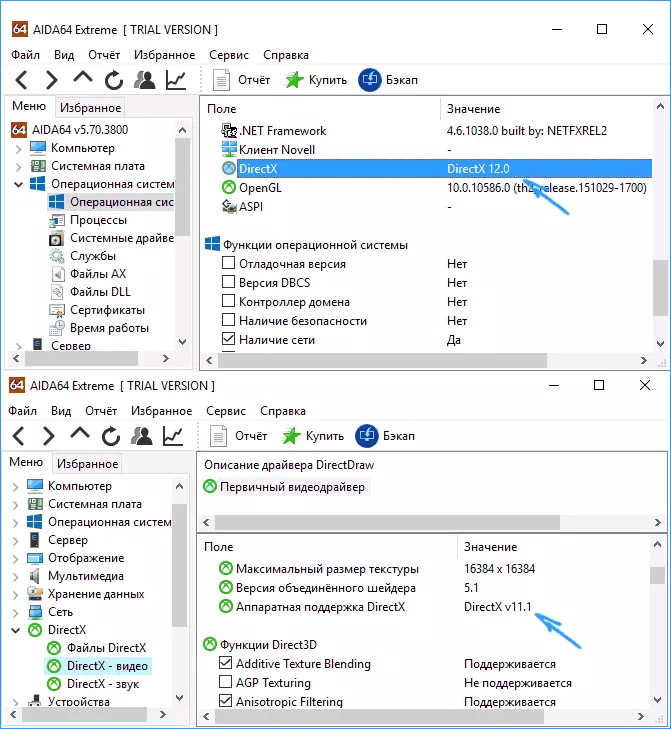
سچ ہے، یہ ہوتا ہے، یہ تازہ ترین نصب شدہ ورژن ہے جو ظاہر ہوتا ہے، اور استعمال نہیں کیا جاتا ہے. اور، مثال کے طور پر، Aida64 DirectX (آپریٹنگ سسٹم کے انفارمیشن سیکشن میں) کے انسٹال ورژن کو ظاہر کرتا ہے اور "DirectX ویڈیو" سیکشن میں حمایت کرتا ہے.
